In der Regel erhalten Galaxy-Smartphones Updates über die Over-the-Air-Funktion (OTA). Anwender können auf ihrem Gerät unter Einstellungen – Software-Update überprüfen, ob eine Aktualisierung zur Verfügung steht. Obwohl offiziell Updates für eine bestimmte Geräteklasse zur Verfügung stehen, muss das aber nicht heißen, dass sie in jedem Fall im Smartphone angezeigt werden.
So verhält es sich beispielsweise bei einem von Samsung zur Verfügung gestellten Testmodell des Galaxy S8+. Das providerfreie Gerät mit dem Produkcode DBT zeigt unter Einstellung – Geräteinformationen – Softwareinfo im Abschnitt Buildnummer bei den letzten drei Stellen QDD an. Diese Version stammt vom 11. April 2017 und integriert die Android-Sicherheitspatch-Ebene 1. April 2017.
Seither hat Samsung mit QDG, QEB, QF7 und QG5 vier Updates veröffentlicht. Aus nicht nachvollziehbaren Gründen werden diese im Gerät über die Update-Funktion jedoch nicht angezeigt.
 Ein Update für das Galaxy S8+ stehen beim Testmodell nur über Smart Switch zur Verfügung (Bild: ZDNet.de).
Ein Update für das Galaxy S8+ stehen beim Testmodell nur über Smart Switch zur Verfügung (Bild: ZDNet.de).
Update mit Smart Switch
Abhilfe kann bei einem solchen Fall die Software Smart Switch schaffen. Sie liegt für Windows und macOS vor. Bei der Installation unter Windows 10 kann es jedoch zu einem Problem kommen. Das Setup-Programm bricht den Start mit der Fehlermeldung „Diese Anwendung konnte nicht gestartet werden, da die Side-by-Side-Konfiguration ungültig ist.“ Die Ereignisanzeige, die man mit der Tastenkombination [Windows] +[r] und der Eingabe „eventvwr.exe“ öffnet, gibt es unter Windows-Protokolle – Anwendung einen Hinweis, was unter der Fehlermeldung zu verstehen ist. Dort steht: „Die abhängige Assemblierung „Microsoft.VC90.MFC …. version=“9.0.21022.8“ konnte nicht gefunden werden. Dabei handelt es sich um die Visual C++ Laufzeitumgebung aus dem Jahr 2008. Nach der Installation der fehlenden Komponenten startet das Setup-Programm
Nachdem das Smart Switch gestartet und das Galaxy-Smartphone mit dem PC verbunden ist, wird – sofern verfügbar – ein Update angezeigt. Da es kein OTA-Update ist, wird die komplette Firmware im Umfang von 3,2 GByte heruntergeladen. Sollte nicht genügend Speicherkapazität auf dem PC zur Verfügung stehen, erscheint eine Fehlermeldung.
Nach dem Download wird die neue Firmware installiert. Dabei sollte es nicht vom PC getrennt werden. Während dieser Prozedur wird das Galaxy in den Download-Modus gestartet. Der Fortschritt der Installation wird in Smart Switch und auch auf dem Galaxy-Smartphone angezeigt.
Ist die neue Firmware übertragen, startet das Galaxy erneut und führt die letzten Installationsschritte durch.
Fazit
Wenn keine OTA-Updates auf dem Galaxy-Smartphone angezeigt werden, kann die Installation mit Smart Switch erfolgen. Die App kann so eingestellt werden, dass Updates bei Verfügbarkeit automatisch heruntergeladen werden. Somit muss man sich um den Donwload nicht selbst kümmern.
Sofern Sicherheitsaktualisierungen für das Smartphone zur Verfügung stehen, sollten Anwender diese so schnell wie möglich installieren. Andernfalls laufen sie Gefahr, dass die im Betriebssystem vorhandenen Schwachstellen von Cyberkriminellen ausgenutzt werden. Hätte beispielsweise jeder Admin die von Microsoft bereitgestellten Sicherheitsupdates für Windows installiert, würde man das Wort WannaCry heute nicht kennen.





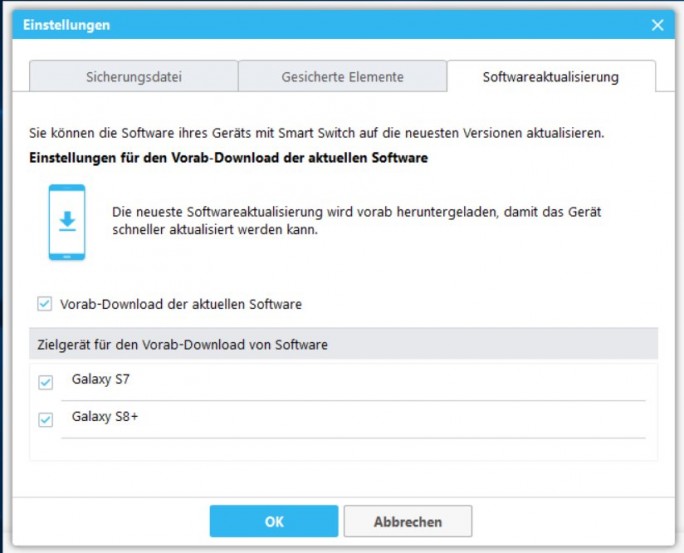

Neueste Kommentare
Noch keine Kommentare zu Galaxy-Smartphones: Update per Smart Switch durchführen
Kommentar hinzufügenVielen Dank für Ihren Kommentar.
Ihr Kommentar wurde gespeichert und wartet auf Moderation.